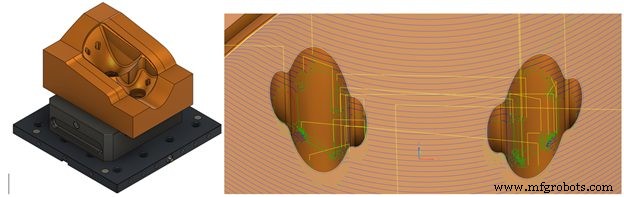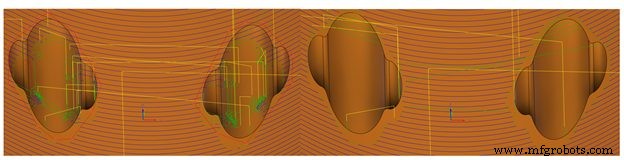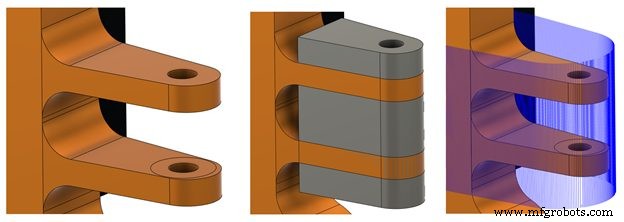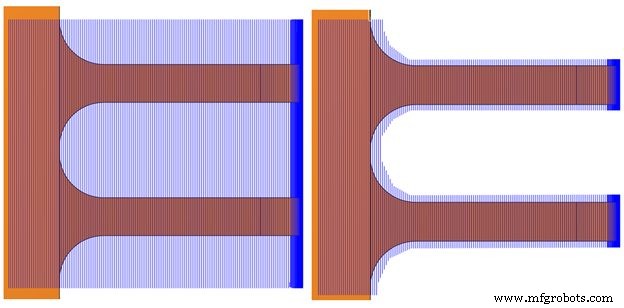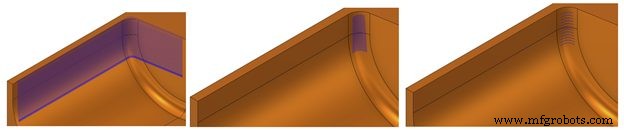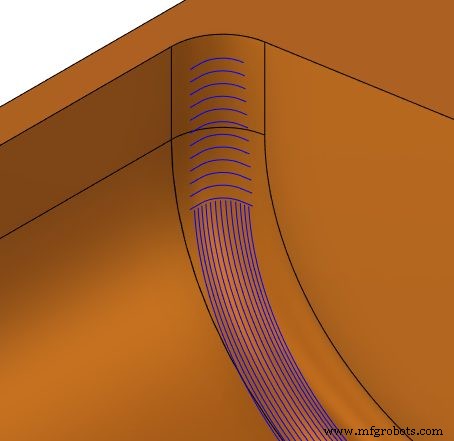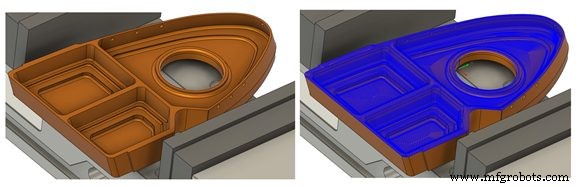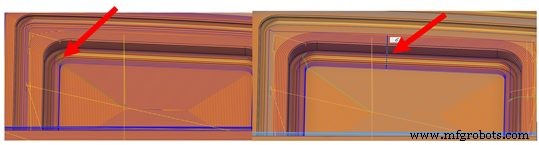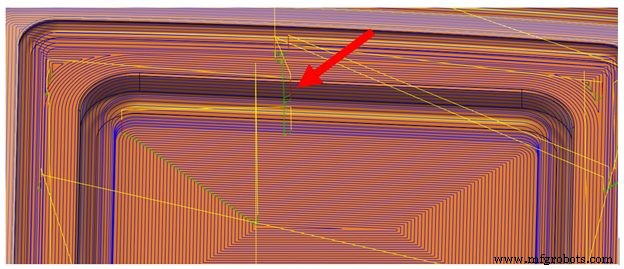Fusion 360 Machining Extension으로 공구 경로 수정 잠금 해제
Fusion 360 Machining Extension은 복잡한 부품을 가공할 때 복잡한 상황을 방지하는 데 도움이 되는 도구 경로 수정 기능을 제공합니다.
정사각형 블록만큼 가공하기 쉬운 물체는 거의 없습니다. 오늘날의 복잡한 제품에는 훨씬 더 다양한 형태가 필요합니다. 모양은 곡선형일 수 있고 이중 곡선형일 수 있으며 언더컷, 수직 벽, 구멍 등이 있을 수 있습니다. 말할 필요도 없이 고급 형상을 가공하는 것은 상당히 어려울 수 있습니다.
CAM 프로그래머는 종종 고급 상황에서 더 고급 상황을 처리하기 위해 몇 가지 도구를 가지고 있습니다. 그러나 놀라운 일이 발생할 수 있습니다. 예를 들어, 공구 경로를 생성하기 위한 모델 데이터가 이상적이지 않다면 어떻게 될까요? 이와 같은 상황에는 종종 타사 CAD 데이터 가져오기, 잘못된 설계 기술, 부적절한 표면 처리 및 하이브리드 설계 문제가 포함됩니다. 이러한 방법을 사용하면 공구 경로가 접점 경계를 준수하지 않고 인접 영역으로 번질 수 있습니다. 이러한 문제를 해결하지 않으면 부품 폐기, 도구 손상 또는 더 심각한 기계 손상이 발생할 수 있습니다.
Autodesk Fusion 360은 이 문제를 해결하기 위해 유용한 도구 경로 수정 도구를 도입했습니다. 이 기사에서는 복잡한 상황에서 Fusion 360에서 도구 경로 수정을 잠금 해제하는 것이 어떻게 도움이 되는지에 대한 몇 가지 예를 다룹니다.
"공구 경로 수정"이란 무엇입니까?
공구 경로 수정을 통해 사용자는 세그먼트를 수정, 삭제 및 제거하여 공구 경로를 보다 안전하고 효율적으로 만들고 프로그래밍 시간을 줄일 수 있습니다. 그들은 다양한 도구를 위한 집합체입니다. 여기에는 공구 경로 트리밍, 가공 패스 또는 세그먼트 삭제, 공구 교체, 공구 진입 위치 수정이 포함됩니다. 공구 경로 수정은 Fusion 360 Machining Extension의 일부입니다.
Fusion 360에서 도구 경로 수정에 액세스하는 방법
Fusion 360 Machining Extension을 구입한 후 유효한 도구 경로를 만드십시오. 유효한 도구 경로를 생성하면 수정 탭이 도구 모음에 표시되고 다양한 도구 경로 수정 사항에 액세스할 수 있습니다.

이제 다양한 도구 경로 수정에 액세스할 수 있습니다.
대부분의 공구 경로 유형은 공구 경로 수정을 지원합니다. 그러나 다음 공구 경로 유형은 공구 경로 수정을 지원하지 않습니다. 2D 공구 경로, 2D/3D 적응형 공구 경로, 2D/3D 포켓 공구 경로, 2D 슬롯 공구 경로, 2D 나사 공구 경로, 2D 보어 공구 경로, 2D 원형 공구 경로, 2D 모따기 공구 경로, 드릴링 공구 경로, 및 선삭 공구 경로.
이는 주로 모든 2D 도구 경로가 모델을 인식하지 않기 때문입니다(비연관). 이론상, 적용된 수정의 결과로 위험한 리드/링크를 생성할 수 있습니다. 또한 공구 경로를 황삭할 때 황삭 작업의 트리밍은 공구의 나머지 스톡 진입 및 퇴출 위치에 안전에 영향을 미칠 수 있습니다.
도구 경로 수정은 언제 사용해야 합니까?
예시 1
이 예에서 경사면은 a-r 절단 이동을 피하기 위해 공구 경로 수정을 사용할 수 있는 기회를 보여줍니다.

여기서 진정한 힘은 면 선택이 모델과 연관된다는 것입니다. 디자인이 변경되면 잘린 공구 경로도 변경 사항을 반영하도록 업데이트됩니다. 위의 이미지에서 볼 수 있듯이 에어커팅 동작이 사라지고 보다 효율적인 공구경로가 생깁니다.
예시 2
이 예는 자동차 헤드라이트의 금형을 특징으로 합니다. 어떤 경우에는 병렬 전략이 접점 경계를 존중하지 않는다는 것을 알 수 있습니다.
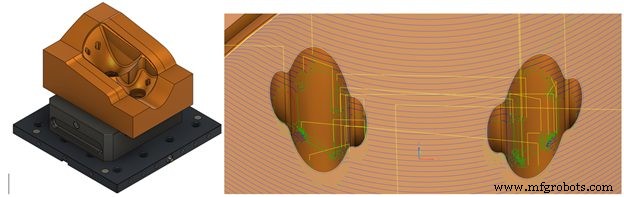
어떤 상황에서는 터치/피하는 표면을 포함하도록 전략을 편집하여 이 문제를 극복하려고 시도할 수 있습니다. 그러나 이것이 항상 허용 가능한 결과를 제공하는 것은 아닙니다. 종종 표면 선택 및 계산 시간이 오래 지연됩니다. 공구 경로 편집은 이 프로세스를 훨씬 더 효율적으로 만드는 것을 목표로 합니다.
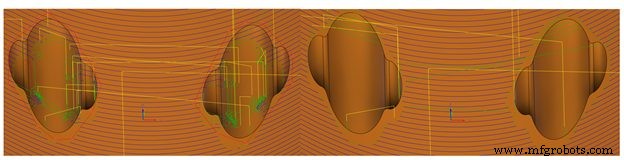
다시 계산된 리드 및 링크는 잘린 영역에만 적용된다는 점에 유의해야 합니다. 한편, 원래 공구 경로의 나머지 부분은 변경되지 않은 상태로 유지됩니다. 위에 표시된 것처럼 결과 공구 경로가 더 효율적이고 안전하여 전체적으로 더 나은 품질의 표면 조도를 얻을 수 있습니다.
예시 3
세 번째 예는 공구 경로의 비효율성을 제거하려는 상황을 나타냅니다. 이 예에서는 측면에서 접근하는 도구로 러그를 가공하고 있습니다. 이렇게 하면 러그의 날카로운 부분이 반올림될 위험이 줄어듭니다. 두 개의 러그에 걸쳐 좋은 품질의 공구 경로를 얻는 데 도움이 되도록 일부 형상이 생성되었습니다. 그러나 이로 인해 많은 공기 절단이 발생하는 비효율적인 전략이 됩니다.
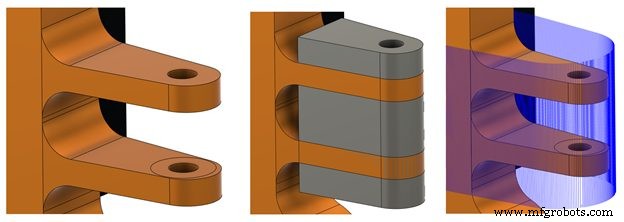
공구 경로 편집을 통해 러그를 가공하는 데 필요한 부분을 유지하면서 모든 초과 공구 경로를 트리밍할 수 있습니다. 아래 이미지에서 공기 절단 동작을 제거하고 보다 효율적인 공구 경로를 남기고 공구 경로의 잘린 부분을 볼 수 있습니다. 이로써 이 러그 세트의 가공 시간이 18분 이상에서 13분 이상으로 크게 단축되었습니다. 이는 20-50개의 부품을 생산하는 동안 4개의 러그 세트가 있는 부품의 가공 시간을 크게 절약할 수 있습니다.
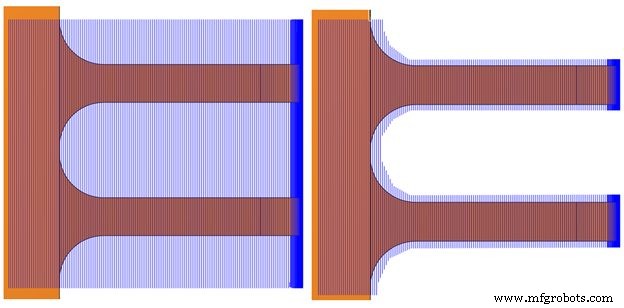
예시 4
아래의 이 네 번째 예에서 두 가지 도구 경로의 장점을 함께 결합하는 방법을 살펴보겠습니다.

여기서 연필 도구 경로는 필렛 영역의 내부 반경을 가공하는 데 사용됩니다. 그러나 도구가 도구 경로의 수직 영역에 접근하면 조각나기 시작합니다.

다른 문제는 수직 필렛 아래로 수직으로 공구 경로를 실행하면 커터 수명과 부품 품질이 위태로울 수 있다는 것입니다. 이로 인해 공구 손상이 발생하고 표면 조도 품질이 저하될 수 있습니다. 공구 경로 편집은 조각난 공구 경로의 상단 부분을 잘라내는 데 도움이 되어 좋은 연필 궤적 공구 경로로 이어집니다.

Steep and Shallow 공구 경로도 모델에 있습니다. 윤곽 공구 경로를 사용하여 일정한 스텝 다운으로 수직 벽을 가공합니다. 여기에서 도구 경로 트리밍 기능을 활용하여 이전에 조각난 연필 도구 경로 영역 주위에 다각형 스케치의 내부 부분만 유지할 수 있습니다.
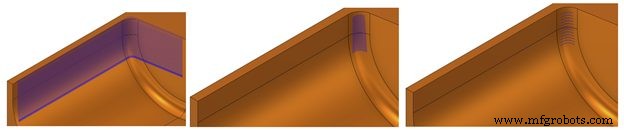
트림 결과 수평 세그먼트 세트가 잘 배치됩니다. 그러나 많은 프로그래머는 올바른 표면 마감을 달성하기 위해 종종 스텝다운을 조정합니다. 다행스럽게도 트림된 공구 경로는 즉시 수행된 모든 공구 경로 매개변수 변경 사항을 사용하는 동안 적용된 트림을 기억합니다. 좋은 해결책은 아래 이미지에서 볼 수 있습니다.
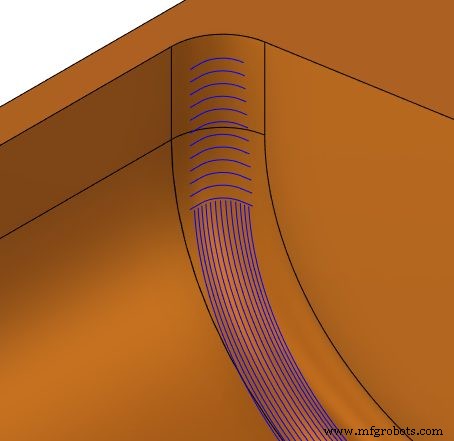
예시 5
다음 예는 두 가지 문제를 제시합니다. 먼저 도구가 모서리 위로 굴러 필요한 것보다 더 아래로 내려갑니다. 이는 공구 경로가 아직 제거되지 않은 나머지 스톡으로 잠재적으로 들어가 공구와 그로 인한 표면 조도를 손상시킬 수 있음을 의미합니다.

둘째, 볼 엔드밀로 평평한 표면을 가공하는 것은 비실용적입니다. 팁에서 공구 회전 속도는 거의 0인 반면, 공구 바닥으로 가공하면 종종 표면 조도가 좋지 않을 수 있습니다.

여기에서 경계 트리밍 도구는 평평한 바닥 도구를 사용하여 나중에 후속 가공을 위해 제외할 영역을 빠르게 식별하는 데 사용할 수 있으므로 보다 효율적인 도구 경로, 더 나은 표면 조도 및 더 오래 지속되는 도구를 얻을 수 있습니다.

예 6
아래의 다음 예에는 이러한 포켓의 가파르고 얕은 영역을 가공하는 공구 경로가 있습니다. 리드인 및 리드아웃 동작에 참여할 때 도구가 부품에 작은 자국을 남기는 것이 매우 일반적이라는 점은 주목할 가치가 있습니다. 불행히도 리드인과 리드아웃이 있는 위치에 따라 표면 품질이 더 나빠지고 후가공 작업으로 수동 연마가 더 많아질 수 있습니다.
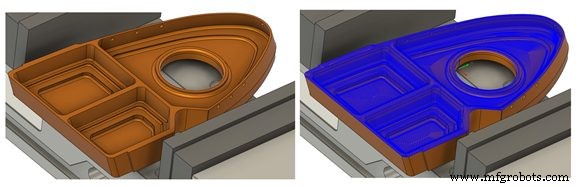
공구가 더 큰 하중을 받는 영역의 포켓에 공구가 들어갈 때 또 다른 문제가 발생합니다. 예를 들어 코너에서는 공구에 가해지는 충격으로 인해 공구 수명이 단축될 수 있습니다.
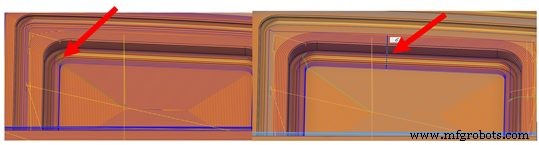
여기에서 공구 경로 수정을 통해 모든 닫힌 세그먼트 가공 패스의 진입 위치를 이동할 수 있습니다. 이것은 수동 연마의 필요성을 줄이는 데 특히 유용하여 더 나은 표면 조도를 만들고 절삭 공구의 수명을 연장합니다. 또한 공구가 오버행/언더컷 영역에 더 안전하고 쉽게 접근할 수 있는 다축 언더컷 영역 가공과 관련된 상황에서도 유용합니다.
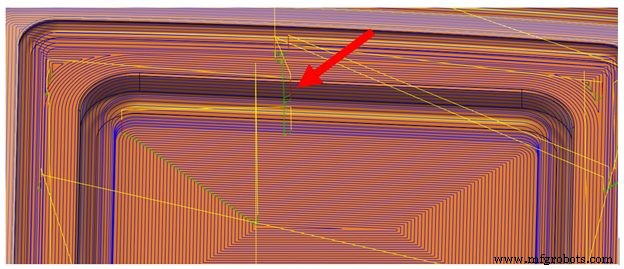
공구 경로 수정의 가장 큰 장점 중 하나는 수정 중인 공구 경로를 완전히 재생성할 필요가 없다는 점을 강조하는 것이 중요합니다. Fusion 360은 영향을 받은 리드와 링크만 재생성하므로 프로그래밍 시간이 절약되고 부품 제작에 더 많은 시간이 소요됩니다.
예시 7
이 마지막 예에서는 도구의 홀더 또는 생크가 더 가파른 벽 영역의 스톡 또는 부품과 충돌하는 상황이 있습니다.

시뮬레이션은 도구 홀더가 벽을 따라 이동할 때 부품과 충돌함을 보여줍니다. 공구 경로 트리밍을 사용하면 공구 경로를 더 가파른 영역과 더 얕은 영역으로 분할할 수 있습니다. 이렇게 하면 분할된 공구 경로 세그먼트가 모두 효과적으로 유지됩니다.

가파른 지역에서는 변경 도구를 사용할 수 있습니다. 동일한 절단 형상을 가진 더 긴 도구를 대체하는 기능. 이렇게 하면 도구와 모델이 충돌 없이 유지됩니다.

여기서의 이점은 더 긴 도구를 대체할 때 도구 경로에서 재계산이 필요하지 않다는 것입니다(절단 형상이 원래 도구에서 변경되지 않은 상태로 유지된다고 가정).
다시 말하지만, 공구 경로의 일부에 대해 공구를 변경하면 사이클 시간이 더 효율적이고 프로그래밍이 더 효율적이며 필요할 때만 더 긴 공구로 변경해야 합니다.
Fusion 360의 공구 경로 수정에 대해 자세히 알아보기
보시다시피, 공구 경로 수정은 더 적은 가공 시간으로 부품을 더 정확하게 가공할 수 있는 유연성을 제공하여 더 나은 품질의 표면 마감 및 부품을 생성합니다.
Fusion 360의 도구 경로 수정에 대해 자세히 알아보려면 이 도움말 항목을 방문하십시오. 또한 Fusion 360 YouTube 채널에는 이 문서에 설명된 일부 기능을 설명하는 데 도움이 되는 몇 가지 유용한 비디오 리소스가 있습니다.
지금 Fusion 360 Machining Extension을 무료로 사용해 보고 Fusion 360에서 도구 경로 약물을 잠금 해제하십시오.